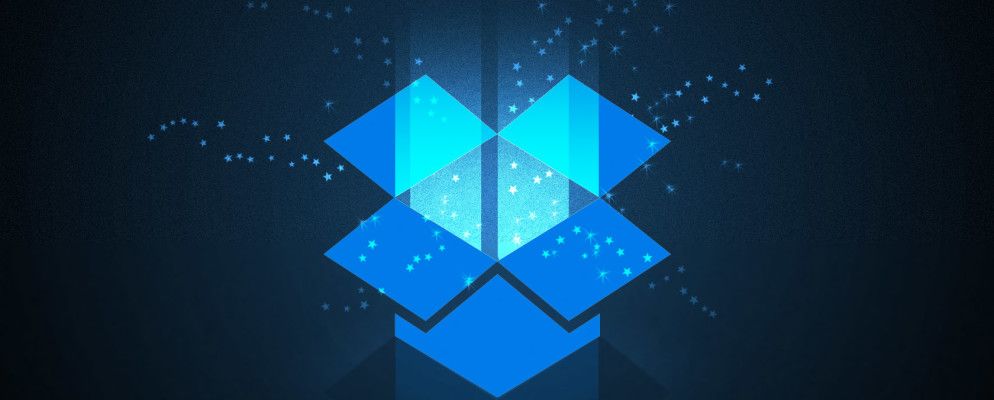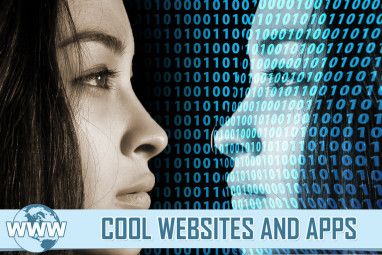您是否曾经在笔记本电脑上工作,并且意识到需要访问台式计算机上存储的文件?除非您已经设置好远程访问权限,否则您根本就不在桌面上,这很不幸运。
这就是Dropbox的用处。它充当了“神奇的口袋",您可以在其中存放文件跨设备访问它们。请继续阅读,以解释Dropbox是什么,如何使用它同步文件以及Dropbox可以做的其他一切。
Dropbox是什么?
Dropbox的核心是云存储提供者。它使您可以将文件存储在Dropbox的服务器上,从而可以在所有设备上访问它们。可以将其视为云中的闪存驱动器。
如果您不熟悉“云"的实际含义,则该术语指的是通过Internet而不是在本地运行的计算服务。机。在Dropbox的情况下,“云"是保存文件的Dropbox服务器。只要您可以登录帐户,就可以从任何设备访问这些文件。
Dropbox的用途是什么?
大多数人都将Dropbox用作存放最多文件的地方重要文件。这不仅使他们可以从任何设备访问这些文件,而且还可以作为一种备份。这是因为即使您的计算机或电话死了,Dropbox中的数据仍然可以访问。
但是,Dropbox还有其他用途。例如,它使与他人轻松共享文件,并为照片提供简单的移动备份。我们将在短期内探讨这两个方面。
Dropbox入门
让我们逐步了解如何开始使用Dropbox,以便您自己尝试使用它的功能。首先,请访问Dropbox Basic主页并注册一个免费帐户。

首先,Dropbox提供了一个Basic计划,其中包括2GB的免费空间。如果您需要更多空间,则需要查看Dropbox的“计划"页面。个人可以在Plus和Professional之间进行选择。
Plus的年费为10美元/月(每年付款),其中包括2TB的空间,此外还提供诸如Smart Sync和远程设备擦除之类的一些额外功能。专业版的价格为每月16.58美元,其中包括3TB的空间,以及共享链接控件和水印等更多功能。
Dropbox还提供业务计划,但在本指南中我们将重点关注个人。
注册后,您应继续在经常使用的所有设备上安装Dropbox。例如,这可能是您的台式机,笔记本电脑和电话。但是,请注意,Dropbox Basic将您限制为三个设备。如果您需要更多服务,则必须升级到付费计划。
使用以下链接下载Dropbox。您还可以登录Dropbox的网站以从任何地方访问您的帐户。
下载: Windows或Mac版的Dropbox | Linux
下载:适用于Android的Dropbox | iOS
访问: Dropbox.com
如何使用Dropbox:基础知识
现在您准备好开始了,让我们来看一下使用Dropbox的基本说明。
在台式机或笔记本电脑上安装Dropbox并登录帐户后,您将在用户目录下看到一个新的 Dropbox 文件夹。这是Dropbox体验的核心“魔术文件夹"。您在此文件夹中放置的所有内容都将同步到您的Dropbox帐户,并在您登录后随时随地使用。

您可以根据需要使用此文件夹。也许您正在处理一张大纸,并且想要将所有草稿和材料移入其中。或者,也许您开始使用它来存储最有价值的照片-取决于您。
请注意Dropbox文件夹内容旁边显示的图标:
在系统任务栏(Windows)或菜单栏(Mac)中单击Hub的Dropbox图标以获取中心与Dropbox相关的信息。在这里,您可以检查同步状态,暂停同步,查看最近的文件更改等。单击您的个人资料图标,然后选择首选项,以打开Dropbox的设置面板。

值得注意的是,在系统启动时启动Dropbox 选项>常规标签。我们建议保持打开状态。否则,您将必须手动启动Dropbox来同步文件。在带宽标签下,您可以更改Dropbox用于上传和下载的网络资源的数量。
Dropbox最有用的功能之一是选择性同步 ,位于同步标签上。这允许您仅选择某些文件夹以同步到当前设备。这样做可以节省计算机空间,并且您始终可以在Dropbox.com上访问其他所有内容。

如果您有付费计划,则可以使用智能同步功能代替。这使您可以从桌面上查看Dropbox中的所有内容,而无需占用硬盘空间。单击打开文件时,Dropbox会即时对其进行同步。
在移动设备上,您可以使用Dropbox应用访问文件。由于大多数手机没有计算机那么大的存储空间,因此Dropbox不会像在台式机上那样自动同步所有文件。
相反,您可以浏览帐户中的所有内容并打开内容需要。与Dropbox网络界面非常相似。使用左侧栏(Android)或底部栏(iOS)上的文件标签浏览您帐户中的所有内容。


点击文件进行预览,然后使用三个点菜单按钮可查看更多选项。 星标选项非常方便,因为您可以使用它来标记最重要的文件。
溢出菜单中还值得注意的是可脱机使用滑块。即使在没有互联网连接的情况下,启用此功能也可以访问文件。
不幸的是,您必须使用Dropbox Basic对每个文件进行此操作。离线保存整个文件夹是Plus独有的功能。但是,您始终可以使用导出按钮将文件的副本保存到设备中。


在移动设备上使用Dropbox的最佳功能之一就是相机上传功能。这样,您可以将所有拍摄的照片自动同步到Dropbox帐户。由于照片是我们设备上最珍贵的信息形式之一,因此可以轻松保护它们。
打开左侧栏或底部导航栏中的照片标签Dropbox栏查看其状态。如果尚未打开,则可能需要打开设置(Android)或帐户(iOS)下的相机上载。这样,您可以选择是否还要上传视频以及上传是否可以在后台运行。
Dropbox并不是唯一具有此功能的应用。如果您要备份很多照片,请查看将Android照片同步到云存储的最佳方法。
Dropbox的高级功能
使用Dropbox所需的一切,但是还有其他功能使其更有用。而且,这甚至还没有进入第三方Dropbox应用程序!
无论您是要向公众开放文件夹还是需要通过电子邮件与朋友共享大文件,Dropbox都使您轻松共享您帐户中的所有内容。
为此,只需右键单击桌面上Dropbox文件夹中的文件或文件夹,或者在网络或移动界面上点击 Share 按钮。从那里,您可以选择与特定的电子邮件地址共享它,或者创建一个任何人都可以使用它的链接。

您可以将其访问权限设置为可以编辑如果您不希望其他人进行更改,则可以完全控制或可以查看。前者非常适合长期合作。
除了发送文件之外,您还可以使用Dropbox接收其他人的文件。即使人们没有Dropbox帐户也可以使用。可以很方便地从活动中收集人们的照片,竞赛的参赛作品以及类似的基于提交的场景。
要使用它,请在Dropbox网站上单击文件>文件请求 。这使您可以设置新的文件请求。默认情况下,只有您可以访问接收的文件。

Dropbox允许您在意外编辑或其他错误的情况下恢复文件的早期版本。为此,请在Dropbox的Web界面中点击文件上的三点按钮,然后点击版本历史记录。
在此处,您将看到对文件进行的所有更改过去30天。单击一个查看它,或选择还原使其成为当前版本。

如果您最近删除了该文件,请单击已删除的文件 >文件侧栏中的条目。在这里,您可以恢复最近30天删除的项目。
Dropbox提供了自己的协作文档编辑工具,称为Paper。有点像Google文档与OneNote或Evernote等记笔记服务相结合,因为它使您可以创建文档,集思广益并与他人合作。
您可能会不喜欢它的目前可以使用的工具,但是如果您想全面了解Dropbox生态系统,则值得一看。
其他人的Dropbox指南
希望此Dropbox用户指南帮助了你!当然,Dropbox提供了更多功能,尤其是在付费计划中。这是一个功能强大的平台,适用于需要使用多种设备并经常将文件发送给其他人的任何人。
当然,它并不是唯一的此类服务。请查看我们对Dropbox,Google Drive和OneDrive进行比较的其他选择。